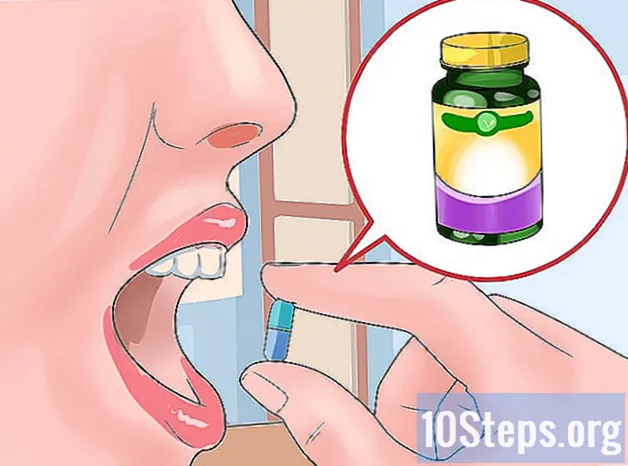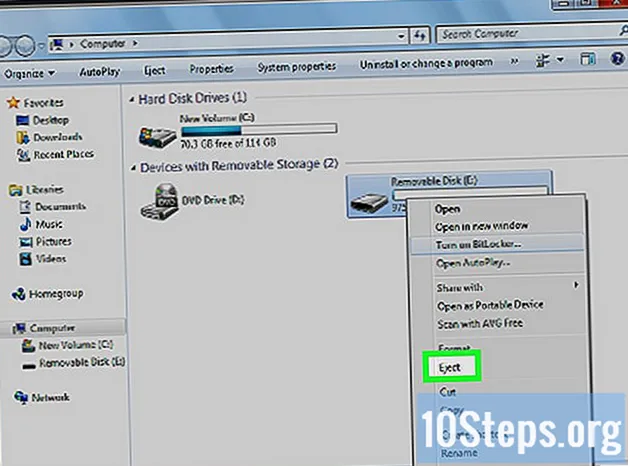Autor:
Randy Alexander
Erstelldatum:
24 April 2021
Aktualisierungsdatum:
12 Kann 2024

Inhalt
Dieser Artikel wurde in Zusammenarbeit mit unseren Redakteuren und qualifizierten Forschern verfasst, um die Richtigkeit und Vollständigkeit des Inhalts zu gewährleisten.Das Content-Management-Team von überprüft die Arbeit des Redaktionsteams sorgfältig, um sicherzustellen, dass jeder Artikel unseren hohen Qualitätsstandards entspricht.
In Adobe Illustrator können Sie Rahmen, auch "Konturen" genannt, um Formen erstellen. Sie können dies sowohl auf der Windows-Version als auch auf der Mac-Version der Software tun.
Stufen
-
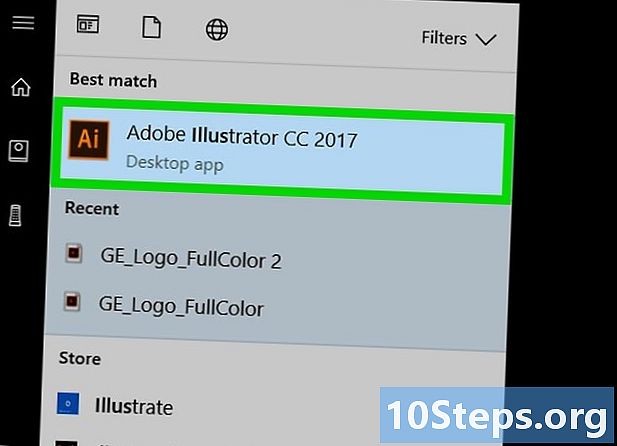
Öffnen Sie Illustrator. Die Softwarelizenz ist ein dunkles Quadrat mit orangefarbenen Rändern und der Schriftzug "Ai", ebenfalls in Orange, im Inneren. -
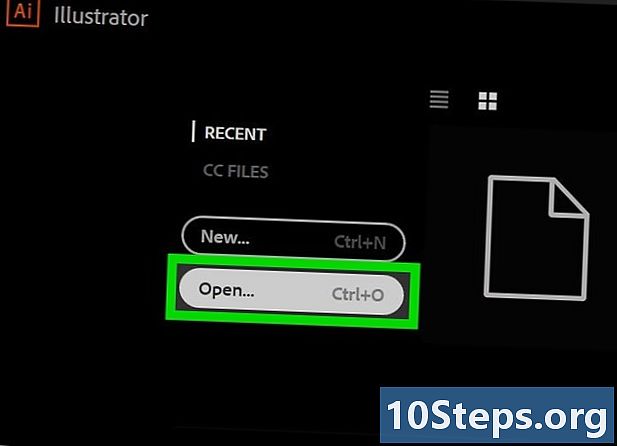
Öffnen Sie Ihr Illustrator-Dokument. Klicken Sie auf offenund wählen Sie Ihr Projekt aus. Wenn Sie noch nicht erstellt haben, können Sie einfach ein Foto verwenden, um zu starten.- Bei einigen Versionen der Software müssen Sie zuerst auf klicken Datei dann weiter offen.
-
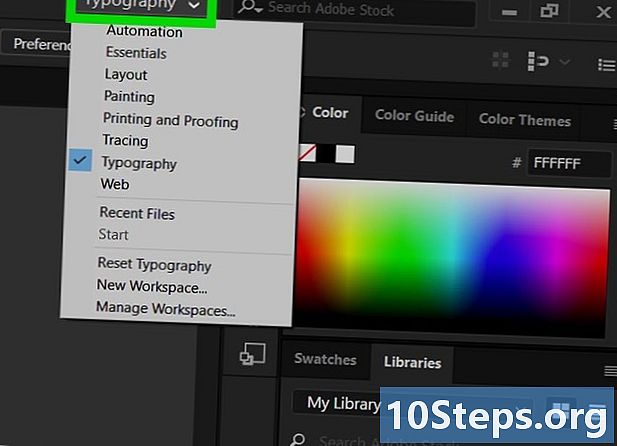
Ordnen Sie den Arbeitsbereich an. Oben rechts in Ihrem Fenster befindet sich ein Dropdown-Menü, in dem Sie einen Arbeitsbereich auswählen können, der dem Typ des Projekts entspricht, an dem Sie arbeiten. Abhängig von Ihrer Auswahl werden verschiedene Tools und Fenster angezeigt.- Diese Box kann eingeschaltet sein Start oder Typographie wenn Sie die Software öffnen.
- Ist der Arbeitsbereich Das Wesentliche Ist bereits ausgewählt, fahren Sie mit dem nächsten Schritt fort.
-
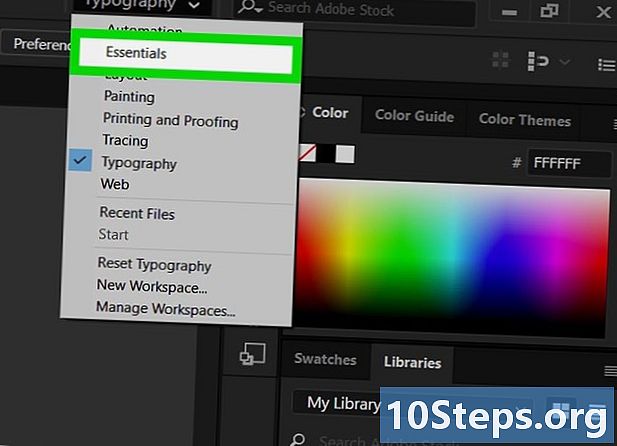
Klicken Sie auf Das Wesentliche. Dies ist der dritte in der Liste. -
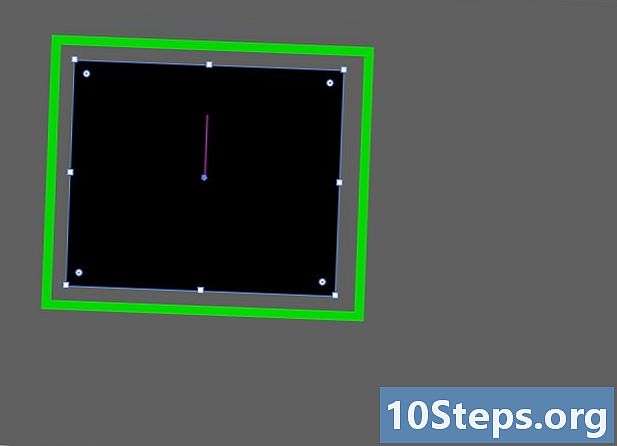
Wählen Sie Ihr Objekt aus. Klicken Sie auf das Foto oder Element, zu dem Sie eine Gliederung hinzufügen möchten. -

Tab öffnen Fenster. Es befindet sich im oberen Bereich des Softwarefensters unter Windows und im oberen Bereich des Bildschirms unter Mac. Ein Dropdown-Menü wird angezeigt. -
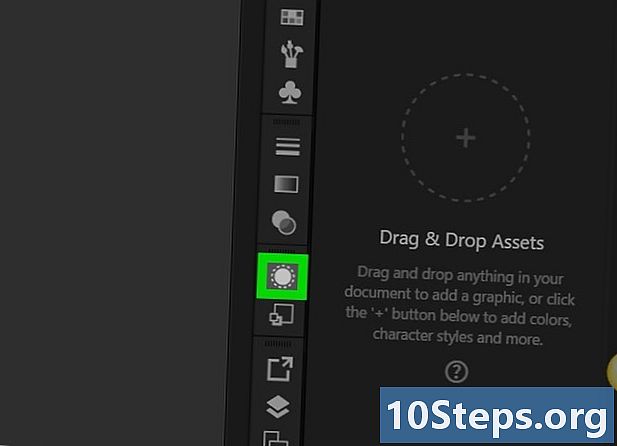
Klicken Sie auf Aussehen. Sie finden es oben in der Liste. Das Seitenfenster wird auf der rechten Seite der Software geöffnet. -
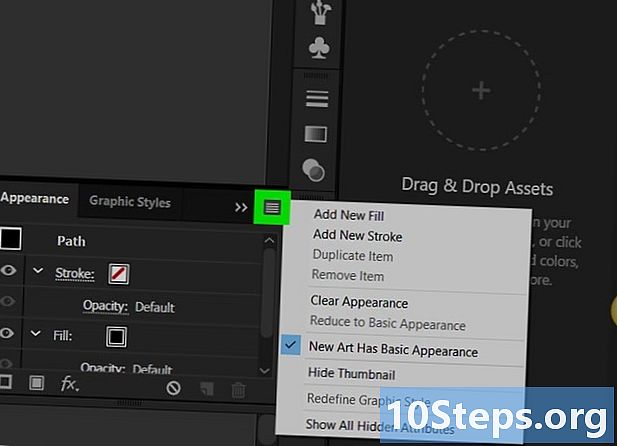
Klicken Sie auf ☰. Diese Schaltfläche befindet sich in der oberen rechten Ecke des Fensters Darstellung und öffnet ein Dropdown-Menü.- Die Miniaturansicht dieses Menüs besteht aus vier horizontalen Linien und nicht aus drei.
-
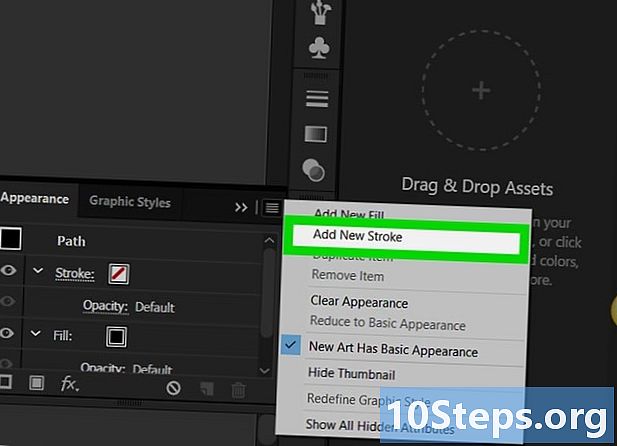
Klicken Sie auf Fügen Sie eine neue Gliederung hinzu. Dieser Befehl befindet sich im Dropdown-Menü. Das Contour-Fenster wird geöffnet. -
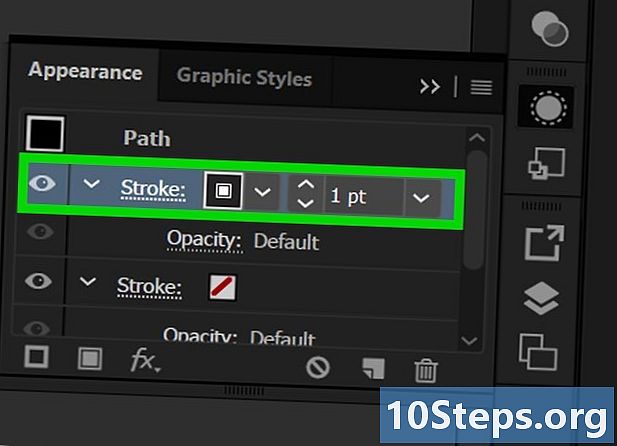
Doppelklicken Sie auf das Symbol Kontur. Es befindet sich in der unteren rechten Ecke des Fensters in Form eines Kästchens, das ein anderes Kästchen umgibt. Daraufhin öffnet sich ein Fenster, in dem Sie dem Umriss eine Farbe geben können.- Sie sollten ein weißes Kästchen sehen, das rot durchgestrichen ist.
-
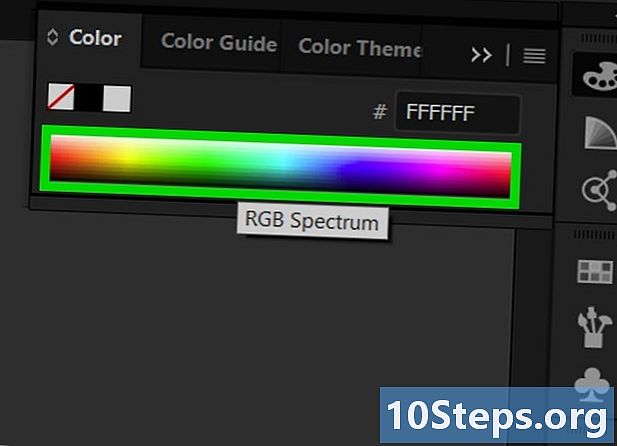
Wähle eine Farbe. Klicken und ziehen Sie den Cursor in der Farbleiste rechts, um ihn zu ändern, und klicken Sie dann auf einen Teil des Spektrums, um eine bestimmte Farbe auszuwählen. -
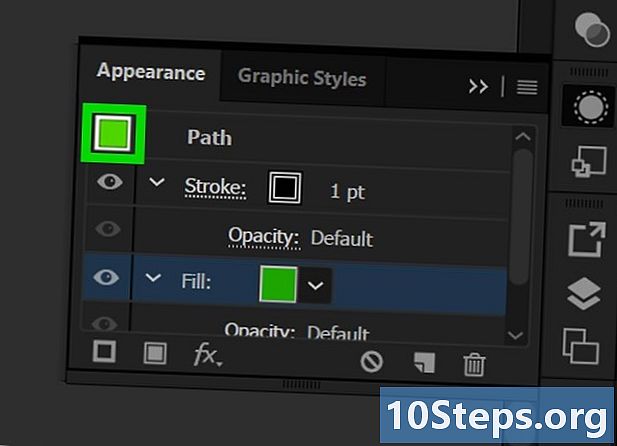
Klicken Sie auf Ok. Diese Schaltfläche befindet sich in der oberen rechten Ecke des Konturfarbfensters. -
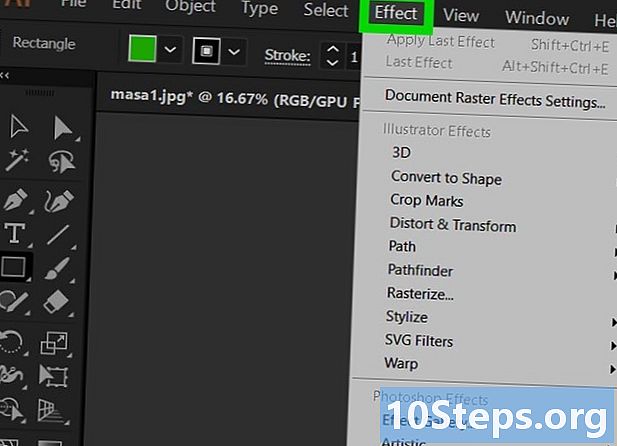
Öffnen Sie das Menü Wirkung. Es befindet sich oben im Softwarefenster oder auf dem Bildschirm. Diese Aktion öffnet ein Dropdown-Menü. -
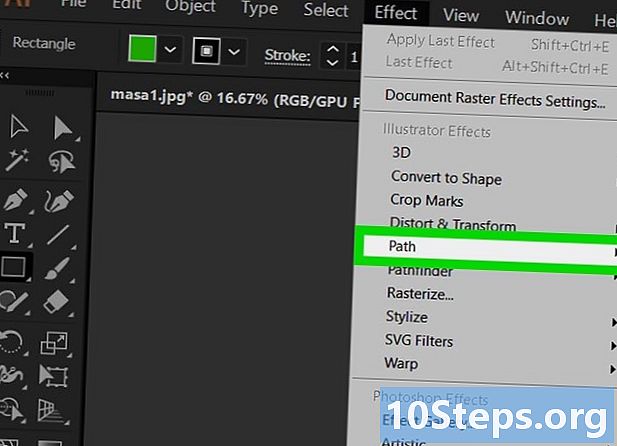
wählen Route. Diese Schaltfläche befindet sich im Abschnitt „Illustrator-Effekte“ des Menüs und öffnet ein Fenster mit Optionen für Diagramme. -
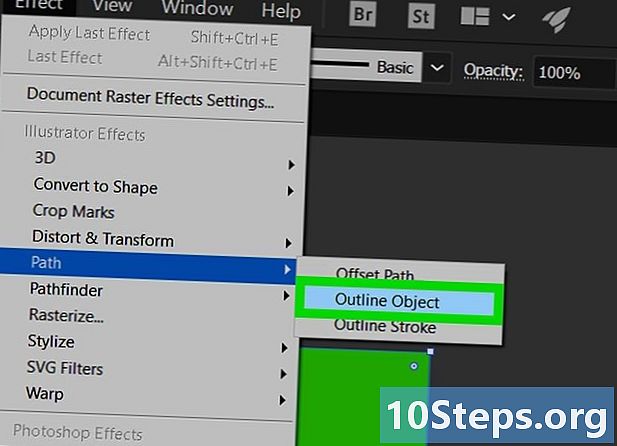
Klicken Sie auf Vektorisieren Sie das Objekt. Ein Rahmen wird dann um Ihre Form angezeigt. -
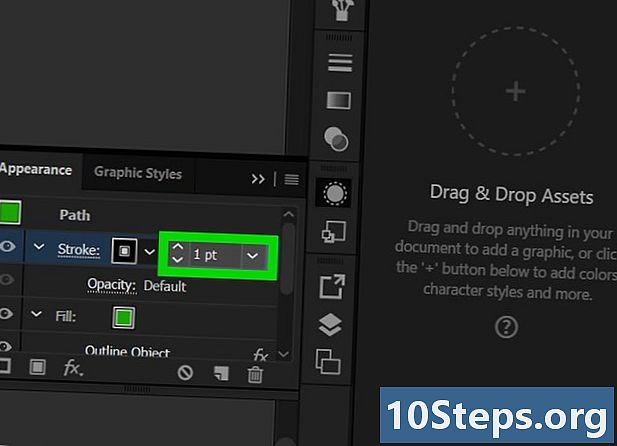
Passen Sie die Konturstärke an. Im Fenster AussehenSie sehen einen Bereich von e rechts neben dem Abschnitt "Konturen". Mit den Pfeilen nach links können Sie die Stärke Ihrer Konturen erhöhen oder verringern oder das Dropdown-Menü mit dem Pfeil nach rechts öffnen, um es direkt auszuwählen. Es ist auch möglich, eine Zahl im Bereich von e direkt einzugeben. -
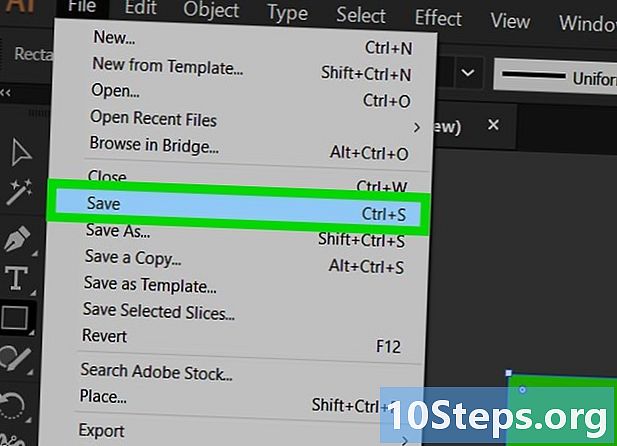
Speichern Sie Ihre Änderungen. Klicken Sie auf Datei dann weiter Registrieren um Änderungen an Ihrem Dokument beizubehalten.- Sie können auch verwenden Speichern als Wenn Sie vor diesen Änderungen eine Version Ihres Dokuments behalten möchten. Wenn es sich um ein neues Dokument handelt, müssen Sie es benennen und den Speicherort auf Ihrem Computer auswählen.